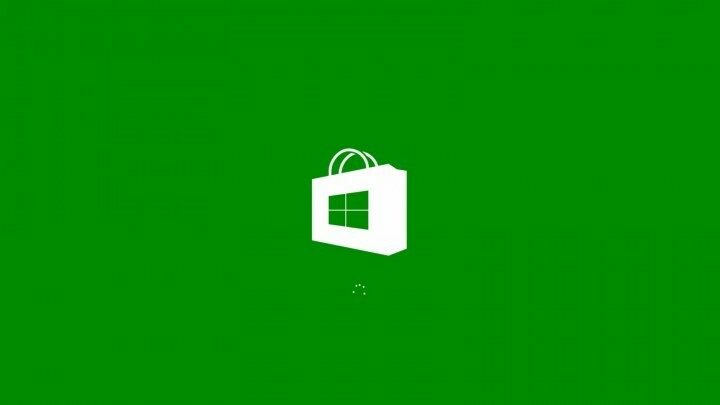Selle vea võib põhjustada ühildumatute programmide samaaegne käivitamine
- See Windowsi värskenduse tõrge on enamasti põhjustatud viirusinfektsioonidest ja ühildumatute programmide käivitamisest värskenduse ajal.
- Kui te ei tea, milliseid parandusi rakendada, kaaluge Windows Update'i tõrkeotsija käivitamist.
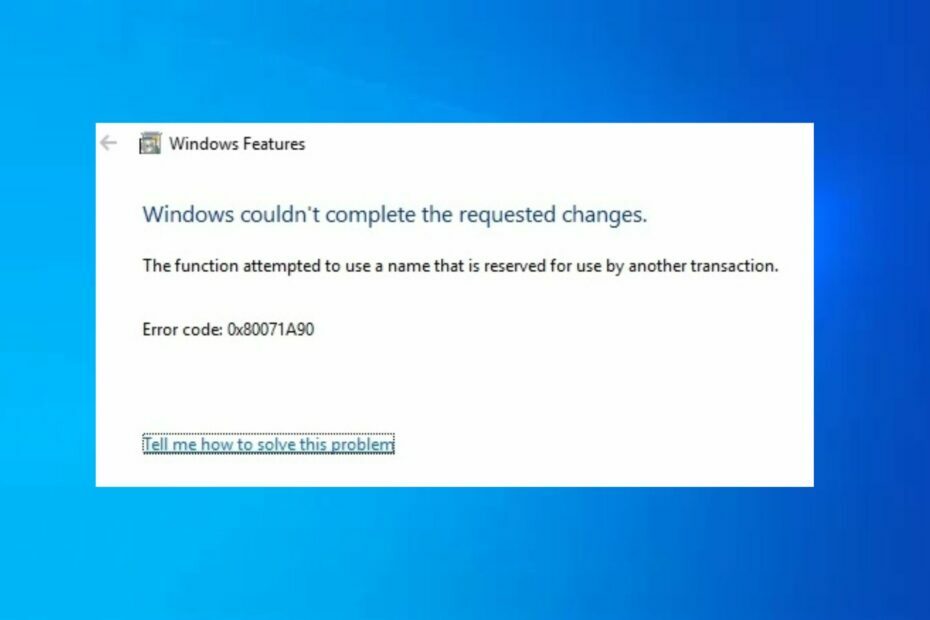
XINSTALLIMINE Klõpsates ALLALAADIMISE FAILIL
- Laadige alla ja installige Fortect arvutis.
- Käivitage tööriist ja Alustage skannimist
- Paremklõpsake Remontja parandage see mõne minuti jooksul.
- 0 lugejad on Fortecti juba sel kuul alla laadinud
Mitmed meie lugejad on teatanud veakoodist – funktsioon üritas kasutada nime, mis on reserveeritud kasutamiseks mõne teise tehingu jaoks. Teatatud on selle vea ilmnemisest, kui Windowsi ei saa installida või .NET-i raamistiku installimise ajal Windowsi.
Mis põhjustab Windowsi tõrke 0x80071a90?
Veakood 0x80071a90 võib vallandada lugematul hulgal põhjustel. Viga võib ilmneda, kui proovite lisada Hyper-V funktsiooni Windows 10-sse kui -Hyper-V funktsioon üritas kasutada nime, mis on reserveeritud kasutamiseks mõne muu tehingu jaoks– veateade.
Muud selle vea põhjused on järgmised:
- Ühildumatute programmide samaaegne käitamine – Käitusaja vead võivad käivituda, kui taustal käitatakse programme, mis võivad Windows Update'i takistada. Mõne nende programmide sulgemine peaks vea parandama.
- Rikutud mälu - Kui teie operatsioonisüsteem või graafika draiveril on viirusinfektsioonid, võib see põhjustada käitusaja tõrke.
- Süsteemi järsk väljalülitamine – Probleemi võib põhjustada ka see, kui toiteallikas katkeb elektrikatkestuse tõttu.
- Oluliste failide kustutamine – Kui kustutate kogemata vajaliku süsteemifaili või süsteemielemendi kirje, võib see põhjustada Windows Update'i tõrke. Sa peaksid kaaluma kustutatud failide taastamine enne uue Windowsi värskenduse käivitamist.
Kui olete mõne ülaltoodud võimaliku tõrke põhjuse kinnitanud, saate soovitatud lahendusi proovides hõlpsasti probleemi lahendada.
Mida ma saan teha, kui funktsioon üritas kasutada nime, mis on reserveeritud kasutamiseks mõne teise tehingu jaoks?
Enne täiustatud lahenduste kasutamist peaksite kaaluma järgmist.
- Veenduge, et teil on piisavalt kettaruumi.
- Keelake või desinstallige viirusetõrjetarkvara.
- Ühendage lahti kõik välisseadmed.
- Taaskäivitage arvuti.
Kui probleem püsib, saate pärast ülaltoodud kontrollide kinnitamist uurida allpool pakutavaid lahendusi.
1. Käivitage SFC/DISM-skannimine
- Vasakklõpsake Alusta nupp, sisend cmd, ja vali Käivitage administraatorina.
- Tippige järgmine käsk ja klõpsake Sisenema:
sfc /scannow
- Oodake edukat viipa. Seejärel tippige järgmine käsk ja vajutage Sisenema:
DISM /Võrgus /Puhastuspilt /Taasta tervis
- Taaskäivitage arvuti pärast DISM-i skannimise lõpetamist.
Pärast SFC-skannimist kontrollige, kas probleem on lahendatud. Kui see püsib, peaksite tegema DISM-i skannimise. Teise võimalusena, kui teil on probleemid DISM-i skannimisel Windows 10/11-s, kontrolli siit.
Kui soovite seda protsessi automatiseerida, soovitame teil proovida spetsiaalset tööriista, sest see lahendab olukorra teie eest.
2. Tehke puhas alglaadimine
- Vajutage nuppu Windows + R klahvid, sisestage msconfigja klõpsake Okei avada Süsteemi konfiguratsioon.
- Valige Teenused vahekaarti, kontrollige Peida kõik Microsofti teenused kasti, klõpsake Keela kõikja valige Okei.

- Klõpsake nuppu Käivitamine vahekaarti ja klõpsake Avage tegumihaldur.

- Paremklõpsake igal kolmanda osapoole rakendusel ja klõpsake nuppu Lõpeta ülesanne.

- Seejärel taaskäivitage arvuti.
Kui te pole tõrke põhjuses kindel, võib parim valik olla puhas alglaadimine. Samuti saate vaadata meie juhendit, mis kirjeldab erinevaid viise arvuti puhta käivitamise teostamiseks.
- WordPad ei avane? 4 viisi selle parandamiseks
- Parandus: lehetõrge Windows 10 lehitsemata alal
- Bindflt.sys Sinine ekraan: kuidas seda viie sammuga parandada
3. Käivitage Windows Update'i tõrkeotsing
- Vajutage nuppu Windows klahv + I avada Seaded rakendus.
- Järgmisena klõpsake nuppu Värskendus ja turvalisus.

- Valige Veaotsing vasakul paanil ja klõpsake Täiendavad veaotsingud.
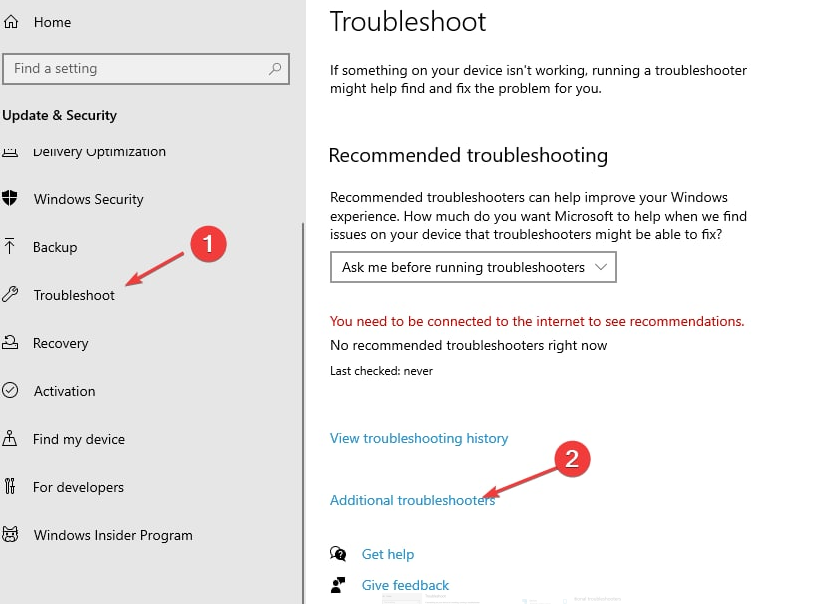
- Laiendage Windows Update'i tõrkeotsingr ja klõpsake nuppu Käivitage tõrkeotsing.

- Rakendage kõik ekraanil kuvatavaid juhiseid järgides leitud parandused.
- Taaskäivitage arvuti.
Tõrkeotsingu käivitamine peaks parandama Windows Update'i tõrkekoodi 0x80071a90.
Kui see aga teie käitusaja viga ei paranda, saate tutvuda meie juhendiga mida teha, kui teil on värskenduste installimisega probleeme.
Mis vahe on reserveeritud sõnal ja kasutaja määratud identifikaatoril?
Reserveeritud sõnal programmeerimises on sellega seotud spetsiifiline ja määratletud funktsioon. Neid on mitu, näiteks kokku 32 C keel.
Teisest küljest genereerib kasutaja/programmeerija identifikaatori muutujate, funktsioonide ja massiivide nimetamiseks. Kui reserveeritud märksõna võib sisaldada ainult tähestikulisi märke, võib identifikaator sisaldada tähestikku, numbreid ja alakriipse.
Võite proovida mis tahes selles artiklis pakutud parandusi või valida parandamiseks antud soovitused Funktsioon üritas kasutada nime, mis on reserveeritud kasutamiseks mõne teise tehingu jaoks viga Windowsis.
Samuti ärge unustage enne lahkumist tutvuda mõne kiire nõuandega suurendada Windowsi jõudlust.
Kui teil on küsimusi või kommentaare, kasutage allolevat kommentaaride jaotist.
Kas teil on endiselt probleeme?
SPONSEERITUD
Kui ülaltoodud soovitused ei ole teie probleemi lahendanud, võib teie arvutis esineda tõsisemaid Windowsi probleeme. Soovitame valida kõik-ühes lahenduse nagu Fortect probleemide tõhusaks lahendamiseks. Pärast installimist klõpsake lihtsalt nuppu Vaata ja paranda nuppu ja seejärel vajutage Alusta remonti.